Rychlý start: Sestavení a nasazení z místního zdrojového kódu do Azure Container Apps
Tento článek ukazuje, jak sestavit a nasadit mikroslužbu do Azure Container Apps z místního zdrojového kódu pomocí programovacího jazyka podle vašeho výběru. V tomto rychlém startu vytvoříte back-endovou webovou službu API, která vrátí statickou kolekci hudebních alb.
Poznámka:
Tato ukázková aplikace je dostupná ve dvou verzích. Jedna verze, ve které zdroj obsahuje soubor Dockerfile. Druhá verze neobsahuje žádný soubor Dockerfile. Vyberte verzi, která nejlépe odpovídá vašemu zdrojovému kódu. Pokud s kontejnery začínáte, vyberte nahoře možnost Žádný soubor Dockerfile .
Následující snímek obrazovky ukazuje výstup ze služby rozhraní API alba, kterou nasadíte.
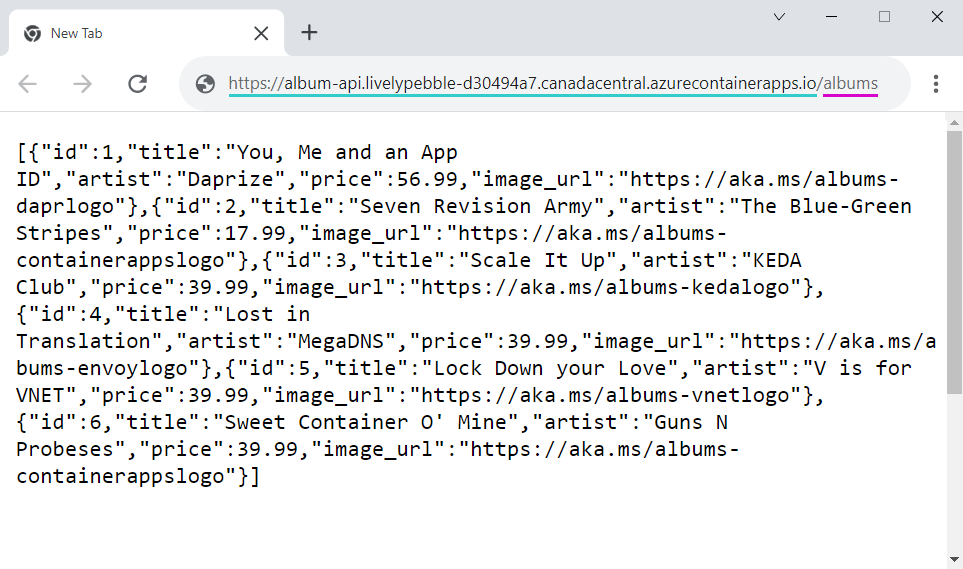
Požadavky
K dokončení tohoto projektu potřebujete následující položky:
| Požadavek | Pokyny |
|---|---|
| Účet Azure | Pokud ho nemáte, vytvořte si účet zdarma. K pokračování potřebujete oprávnění přispěvatele nebo vlastníka předplatného Azure. Podrobnosti najdete v tématu Přiřazení rolí Azure pomocí webu Azure Portal . |
| Azure CLI | Nainstalujte rozhraní příkazového řádku Azure CLI. |
Nastavení
Pokud se chcete přihlásit k Azure z rozhraní příkazového řádku, spusťte následující příkaz a podle pokynů dokončete proces ověřování.
az login
Pokud chcete zajistit, že používáte nejnovější verzi rozhraní příkazového řádku, spusťte příkaz upgrade.
az upgrade
Dále nainstalujte nebo aktualizujte rozšíření Azure Container Apps pro rozhraní příkazového řádku.
Pokud se při spouštění az containerapp příkazů v Azure CLI nebo rutinách Az.App z modulu v Azure PowerShellu zobrazí chyby týkající se chybějících parametrů, ujistěte se, že máte nainstalovanou nejnovější verzi rozšíření Azure Container Apps.
az extension add --name containerapp --upgrade
Poznámka:
Od května 2024 už rozšíření Azure CLI ve výchozím nastavení nepovolují funkce ve verzi Preview. Pokud chcete získat přístup k funkcím Container Apps ve verzi Preview, nainstalujte rozšíření Container Apps pomocí --allow-preview truenástroje .
az extension add --name containerapp --upgrade --allow-preview true
Teď, když je nainstalované aktuální rozšíření nebo modul, zaregistrujte obory Microsoft.App názvů a Microsoft.OperationalInsights obory názvů.
Poznámka:
Prostředky Azure Container Apps se migrovaly z Microsoft.Web oboru názvů do Microsoft.App oboru názvů. Další podrobnosti najdete v tématu Migrace oboru názvů z webu Microsoft.Web na Microsoft.App v březnu 2022 .
az provider register --namespace Microsoft.App
az provider register --namespace Microsoft.OperationalInsights
Vytvoření proměnných prostředí
Po dokončení nastavení Azure CLI můžete definovat proměnné prostředí, které se používají v tomto článku.
Definujte následující proměnné v prostředí Bash.
export RESOURCE_GROUP="album-containerapps"
export LOCATION="canadacentral"
export ENVIRONMENT="env-album-containerapps"
export API_NAME="album-api"
Získání ukázkového kódu
Stáhněte a extrahujte ukázkovou aplikaci rozhraní API v jazyce podle vašeho výběru.
Stáhněte si zdrojový kód do počítače.
Extrahujte stažený soubor a změňte ho do složky containerapps-albumapi-csharp-main/src .
Stáhněte si zdrojový kód do počítače.
Extrahujte stažený soubor a změňte ho do složky containerapps-albumapi-csharp-buildpack/src .
Sestavení a nasazení aplikace typu kontejner
Sestavte a nasaďte první aplikaci kontejneru containerapp up pomocí příkazu. Tento příkaz:
- Vytvoření skupiny prostředků
- Vytvoření registru služby Azure Container Registry
- Sestavení image kontejneru a jeho nasdílení do registru
- Vytvoření prostředí Container Apps s pracovním prostorem služby Log Analytics
- Vytvoření a nasazení aplikace kontejneru pomocí sestavené image kontejneru
- Vytvoření skupiny prostředků
- Vytvoření výchozího registru v rámci vašeho prostředí
- Zjištění jazyka a modulu runtime vaší aplikace a sestavení image pomocí příslušného buildpacku
- Nasdílení image do výchozího registru Azure Container Apps
- Vytvoření prostředí Container Apps s pracovním prostorem služby Log Analytics
- Vytvoření a nasazení aplikace kontejneru pomocí sestavené image kontejneru
Příkaz up používá soubor Dockerfile v kořenovém adresáři úložiště k sestavení image kontejneru. Instrukce EXPOSE v souboru Dockerfile definovala cílový port, což je port používaný k odesílání příchozího přenosu dat do kontejneru.
up Pokud příkaz nenajde soubor Dockerfile, automaticky pomocí buildpacků převede zdroj aplikace na spustitelný kontejner. Vzhledem k tomu, že se buildpack pokouší spustit sestavení vaším jménem, musíte informovat up příkaz, do kterého portu se má odesílat příchozí provoz.
V následujícím příkladu kódu (tečka . ) řekne containerapp up , aby se spustil v src adresáři extrahované ukázkové aplikace API.
az containerapp up \
--name $API_NAME \
--location $LOCATION \
--environment $ENVIRONMENT \
--source .
az containerapp up \
--name $API_NAME \
--location $LOCATION \
--environment $ENVIRONMENT \
--ingress external \
--target-port 8080 \
--source .
Důležité
Pokud chcete nasadit aplikaci kontejneru do existující skupiny prostředků, zahrňte --resource-group yourResourceGroup ji containerapp up do příkazu.
Ověření nasazení
Zkopírujte plně kvalifikovaný název domény do webového prohlížeče. Ve webovém prohlížeči přejděte na /albums koncový bod plně kvalifikovaného názvu domény.
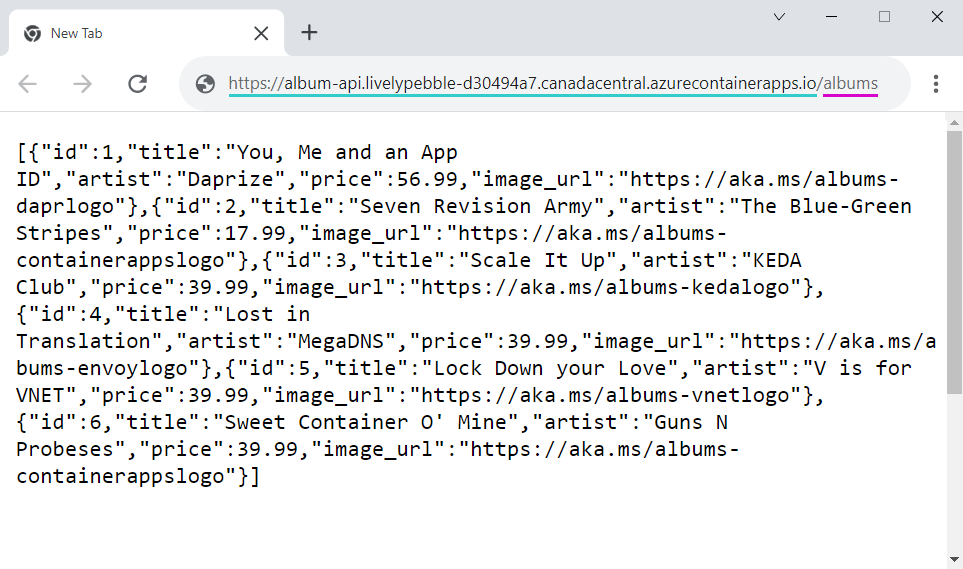
Omezení
Maximální velikost pro nahrání zdrojového kódu je 200 MB. Pokud nahrávání překročí limit, vrátí se chyba 413.
Vyčištění prostředků
Pokud nebudete pokračovat v kurzu Nasazení front-endu, můžete prostředky Azure vytvořené během tohoto rychlého startu odebrat pomocí následujícího příkazu.
Upozornění
Následující příkaz odstraní zadanou skupinu prostředků a všechny prostředky obsažené v ní. Pokud skupina obsahuje prostředky mimo rozsah tohoto rychlého startu, odstraní se také.
az group delete --name $RESOURCE_GROUP
Další kroky
Po dokončení tohoto rychlého startu můžete pokračovat v kurzu: Komunikace mezi mikroslužbami v Azure Container Apps a dozvíte se, jak nasadit front-endovou aplikaci, která volá rozhraní API.
Váš názor
Připravujeme: V průběhu roku 2024 budeme postupně vyřazovat problémy z GitHub coby mechanismus zpětné vazby pro obsah a nahrazovat ho novým systémem zpětné vazby. Další informace naleznete v tématu: https://aka.ms/ContentUserFeedback.
Odeslat a zobrazit názory pro